- Начало работы
- Интеграция
- HTTP API
- OpenID Connect
- RADIUS протокол
- RADIUS адаптер
- LDAP адаптер
- Портал самообслуживания
- MULTIFACTOR Directory Sync
- Windows Logon
- Регистрация пользователей
- .NET Core
- 1с-Bitrix24
- 1с-плагин двухфакторной аутентификации
- ADFS
- ASP.NET
- Ansible AWX
- Atlassian Cloud
- BearPass
- Check Point VPN
- Cisco ASA VPN
- Citrix Gateway
- Deckhouse Stronghold
- Exchange ActiveSync
- FortiGate VPN
- HRBOX
- Huawei Cloud
- Huawei VPN
- Ideco
- Infrascope
- Grafana
- Keycloak
- Let's Encrypt Windows Server
- Linux logon (GUI/SSH)
- Linux SSH
- Linux SUDO
- Microsoft Entra ID
- MikroTik L2TP VPN
- NGate VPN
- Network Policy Server (NPS)
- Nextcloud
- OpenVPN
- OpenVPN + AD
- OpenVPN Access Server
- OpenVPN pfSense
- Outlook Web Access (OWA)
- Palo Alto GlobalProtect
- Passwork
- RD Gateway (RDGW)
- Redmine
- Solar SafeInspect
- UserGate VPN
- VMware Horizon Cloud
- VMware Horizon View
- VMware vCloud Director
- VMware vSphere
- Vault
- ViPNET
- Windows VPN
- WordPress
- Yandex.Cloud
- Yandex 360
- Zabbix
- АйТи-Бастион
- Континент 4 VPN
- МТС Линк (бывш. webinar.ru)
- С-Терра VPN
- Точка доступа Wi-Fi
- ФПСУ-IP/Клиент
Настройка двухфакторной аутентификации Ansible AWX
В статье описывается настройка Ansible AWX для защиты пользовательского входа в систему двухфакторной аутентификацией.
Возможные способы аутентификации:
Мобильное приложение MultifactorTelegramЗвонок (нужно принять вызов и нажать #)
Для настройки второго фактора аутентификации вам потребуется установить и настроить MULTIFACTOR LDAP Adapter.
Схема работы
- Пользователь подключается к Ansible AWX, вводит логин и пароль на странице входа;
- LDAP клиент Ansible AWX по протоколу LDAP подключается к компоненту MULTIFACTOR LDAP Adapter;
- Компонент проверяет логин и пароль пользователя в Active Directory или OpenLDAP и запрашивает второй фактор аутентификации;
- Пользователь подтверждает запрос доступа выбранным способом аутентификации.
Перед началом работы
Убедитесь, что на сервере с Ansible AWX открыты порт 389 TCP (LDAP) и 636 TCP (LDAPS) для отправки запросов компоненту MMULTIFACTOR LDAP Adapter.
Настройка MULTIFACTOR
- Зайдите в систему управления MULTIFACTOR, далее в раздел «Ресурсы» и создайте новое LDAP приложение;
- После создания вам будут доступны два параметра: NAS Identifier и Shared Secret, они потребуются для последующих шагов;
- Загрузите и установите MULTIFACTOR LDAP Adapter.
Настройка Ansible AWX
Зайдите в панель управления Ansible AWX с правами администратора.
В разделе Settings → Authentication → LDAP settings нажмите Edit.
LDAP Server URI: адрес и порт компонента MULTIFACTOR LDAP Adapter в формате ldap-url
LDAP Bind Password: пароль сервисного пользователя
LDAP Group Type: Выберите «ActiveDirectoryGroupType» для Active Directory
LDAP Bind DN: учётная запись сервисного пользователя (например, CN=binduser,DC=domain,DC=com)
LDAP User SearchLDAP-запрос для поиска пользователей
[ "CN=Users,DC=domain,DC=local", "SCOPE_SUBTREE", "(sAMAccountName=%(user)s)" ]
LDAP Group Search
LDAP-запрос для поиска групп
[ "DC=domain,DC=local", "SCOPE_SUBTREE", "(objectClass=group)" ]
LDAP User Attribute Map
Сопоставление схемы пользователей LDAP с атрибутами пользователей Ansible AWX
{
"first_name": "givenName",
"last_name": "sn",
"email": "email"
}
LDAP Organization Map
Настройка автоматического создания организации «LDAP Organization» с регистрацией пользователей в качестве «team member» при первом подключении
{
"LDAP Organization": {
"remove_users": false,
"users": true,
"remove_admins": false
}
}
Нажмите Save.
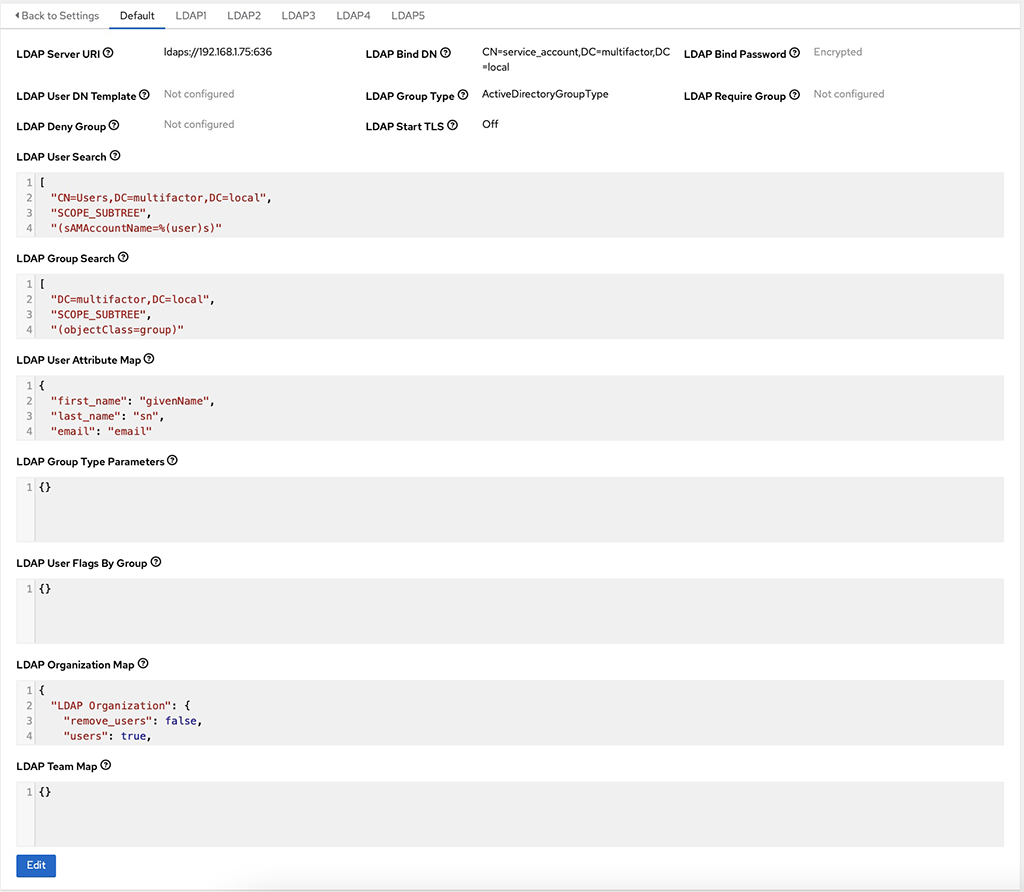
Смотрите также:
- Ansible Tower Administration Guide – Setting up LDAP Authentication
- Настройка двухфакторной аутентификации VMware vCenter Server
- Настройка двухфакторной аутентификации Zabbix




